windows11怎么截图快捷键是什么呢,很多用户第一次使用win11的话不知道其实有自带的功能,可以进行截图,所以以为只能使用第三方软件,其实自带的截图更加方便,而且可以进行快速的编辑,非常的好用,下面就是windows11怎么截图快捷键介绍的内容了,大家参考该内容就能解决截图问题。
win11官方版下载地址(点击下载)
windows11怎么截图快捷键是什么
方法一、
1、按下键盘上的printscreen键,可以截取整个电脑屏幕;
2、然后打开系统中的画图软件,将截图ctrl+v粘贴进去,就可以进行编辑保存。
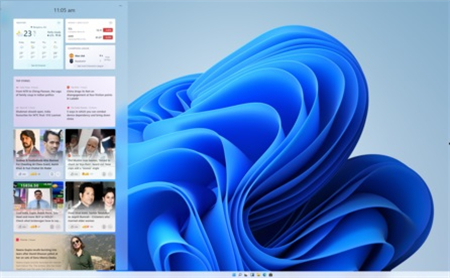
方法二、
1、首先点击开始菜单,然后找到其中的“设置”;
2、在设置界面中找到并选择“游戏”进入;
3、游戏设置界面左侧栏中选择“游戏栏”;
4、在游戏栏的右侧找到“进行屏幕截图”,下方就可以自定义屏幕截图快捷键了。
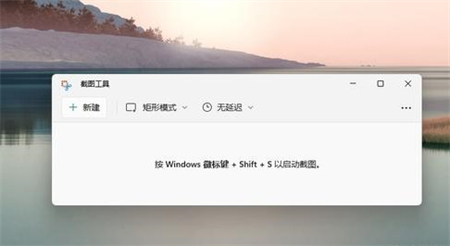
相关阅读
热门教程
最新教程